入門
電子メールまたはGitプロバイダーを介してサインアップし、リポジトリに接続して、最初のビルドを実行することにより、Bitriseを開始します。
BitriseはCI/CD Platform as a Service(PaaS)であり、主にモバイルアプリの開発に重点を置いています。これは、ソフトウェアプロジェクトの開発と自動化を支援するツールとサービスのコレクションです。
これを使用するには、電子メールまたはGitホスティングプロバイダーを介してサインアップし、リポジトリに接続して、構築を開始できます。
最初のプロジェクトを追加する
サインアップが完了すると、Bitriseは自動的に最初の ワークスペースプロジェクトを追加してビルドを実行するには、少なくとも 1 つのワークスペースが必要です。サブスクリプションもワークスペースに関連付けられています。
Release Management for your app's life cycle
You can also start using Release Management when adding your first project to better manage a project's release workflow.
ようこそ画面で Bitrise CI とビルド キャッシュを選択できます。最初にプロジェクトを追加しないと、ビルド キャッシュは使用できません。
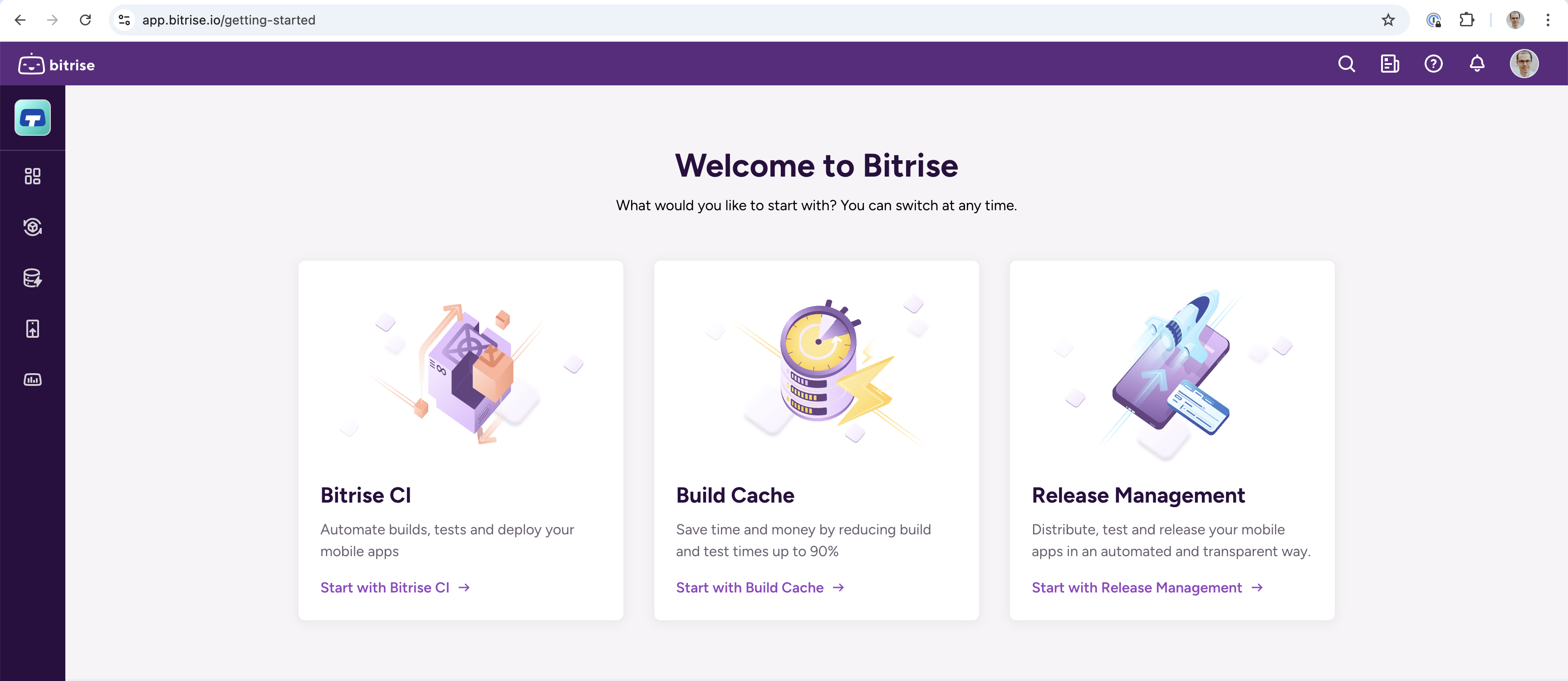
プロセスを開始するには、 ビットライズCI。
ナビゲーション
Bitriseプラットフォームのさまざまな部分(Bitrise CIなど)をいつでも切り替えることができます。 リリース管理、 キャッシュを構築する または 洞察 - メインページの左側のナビゲーション メニューを開きます。
上の ビットライズCI ページでは通常、プロジェクトとその最新のビルドのリストが表示されます。ただし、現時点ではプロジェクトはありません。プロジェクトを追加するには、 。
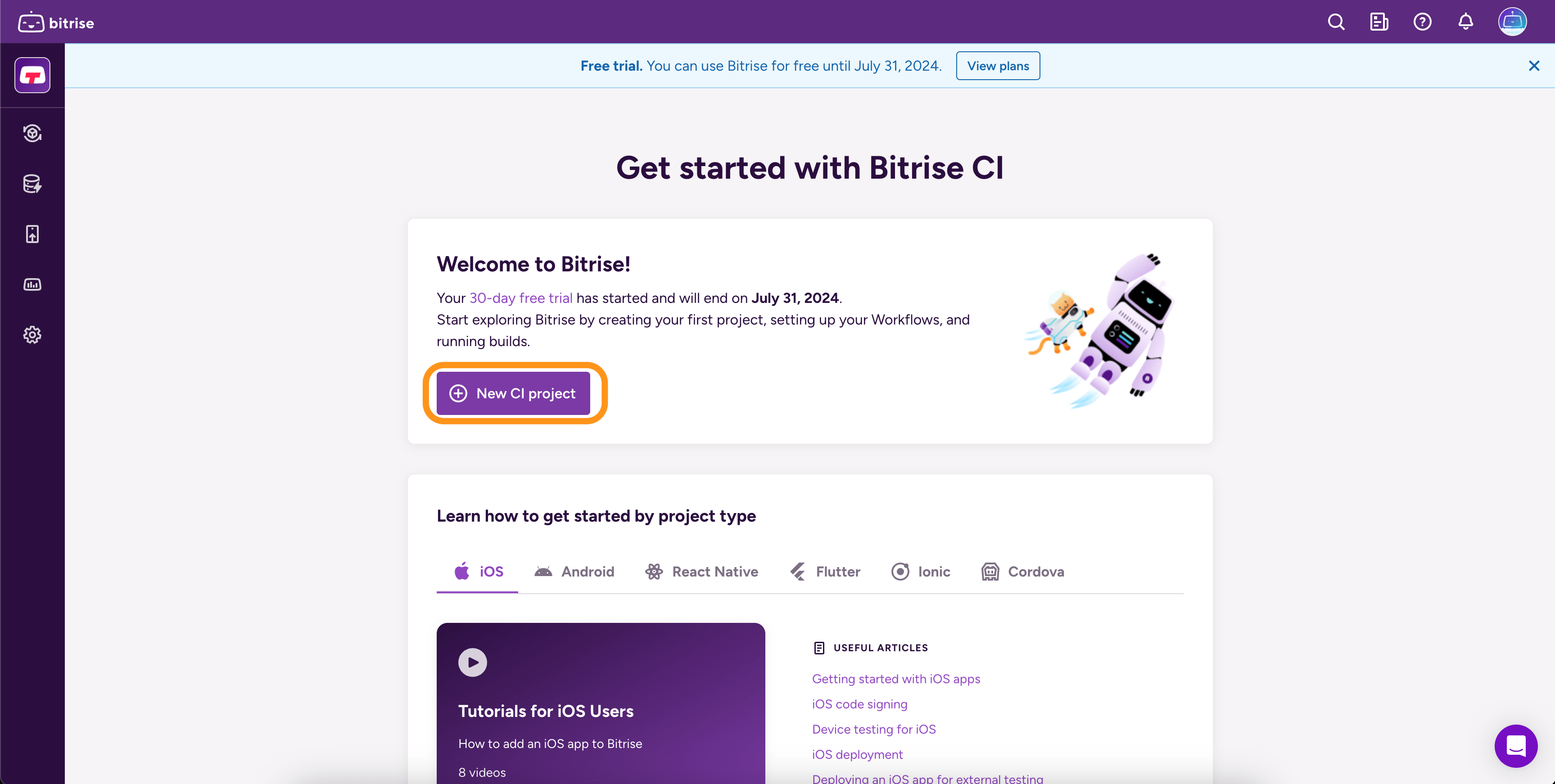
指示に従ってプロジェクトを追加します。プロセス中に、次の操作が行われます。
-
必要に応じて認証を設定します。 SSHキーの構成。
-
デフォルトのブランチを設定します。設定で別のブランチを指定しない限り、Bitrise はこのブランチからビルドします。
-
プロジェクトのタイプを定義し、それに基づいて構成を設定します。プロジェクト スキャナーはこれを自動的に実行することも、手動で構成することもできます。
-
Webhookを登録するWebhook を使用すると、ビルドを自動的にトリガーできます。
成功すると、Bitrise CI ページにプロジェクトが表示されます。
プロジェクト設定の変更
プロジェクト設定はいつでも変更できます。変更するには、プロジェクトを Bitrise CI ページ クリック 。
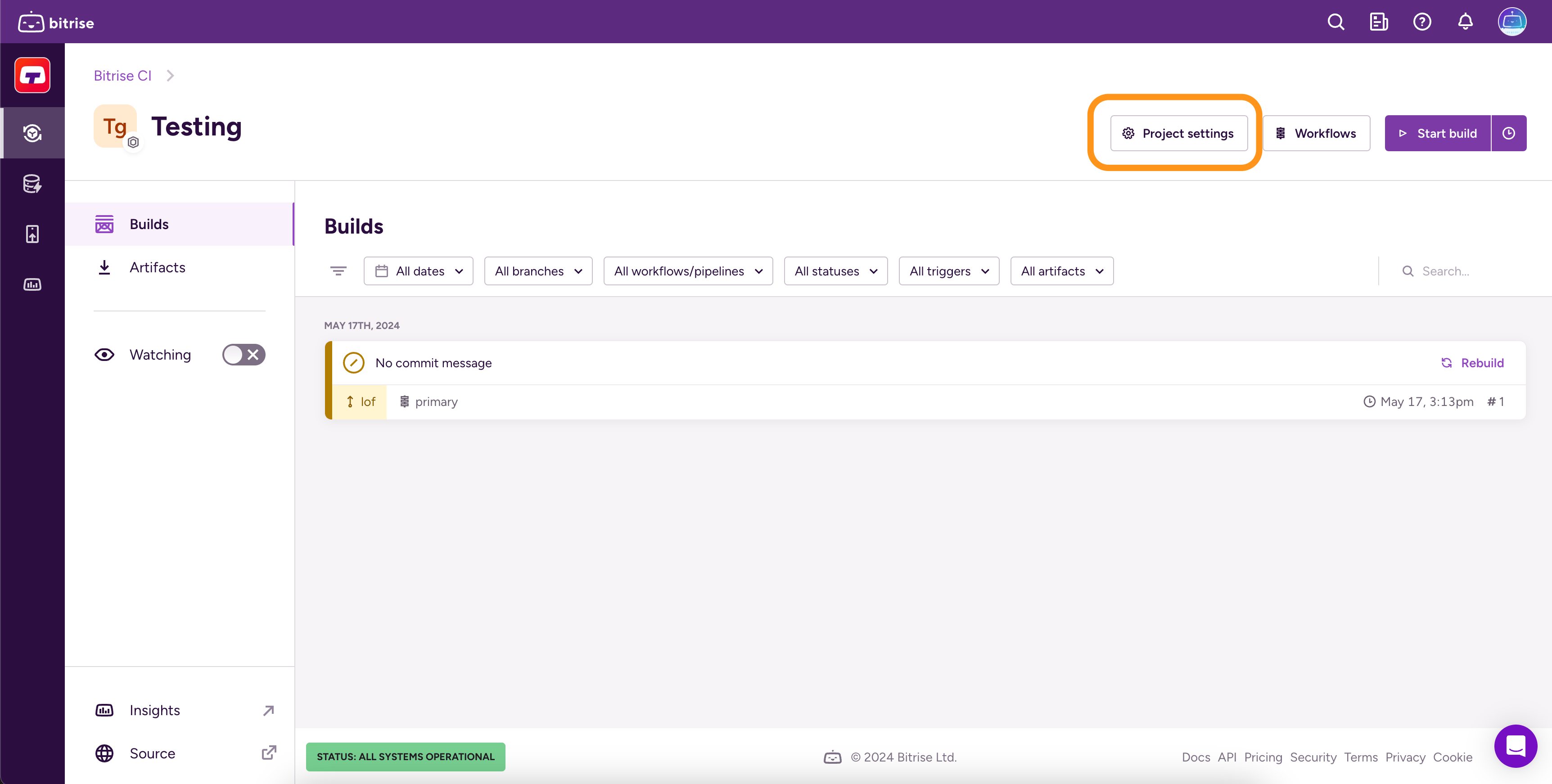
ボタンをクリックすると、 プロジェクト設定 ページ。
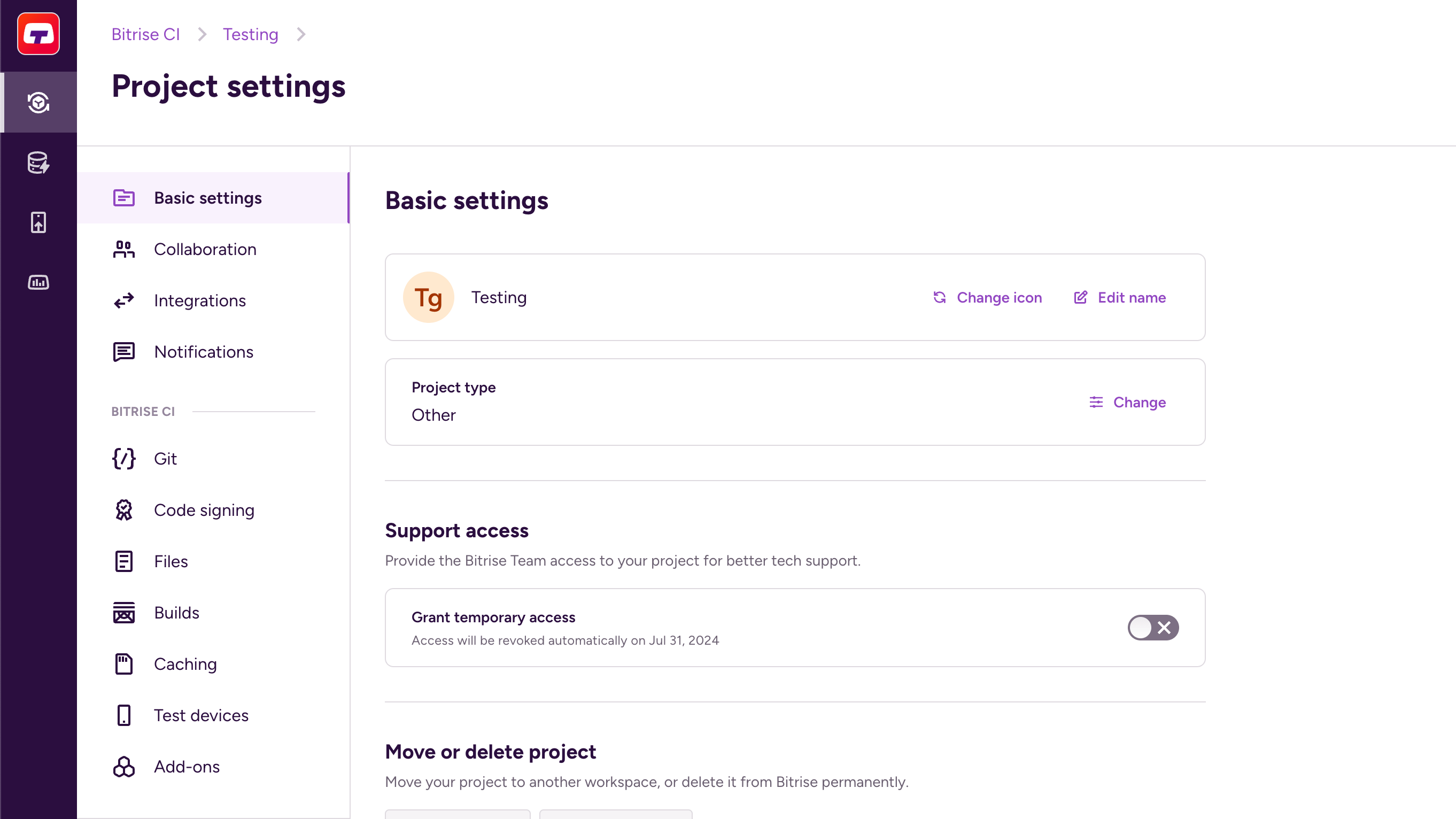
変更できる設定は次のとおりです。
-
名前とプロジェクトの種類。
-
Git接続 そして オンラインサービスへのアクセス Apple Store や Google Play など。
設定することもできます ローリングビルド そして 選択ビルド、 アップロード コード署名ファイル、 アップロード 一般的なファイルをBitriseに、 テストデバイスを登録する、そしてあなたの キャッシング データ。
ビルド構成の編集
CIビルド構成はYAML形式で定義されます。ルート構成ファイルは bitrise.yml: プロジェクトのビルド構成全体が含まれます。
Bitrise で設定を編集するには:
-
開く Bitrise CI ページ。
-
右側のプロジェクト リストからプロジェクトを選択します。検索フィールドを使用して特定のプロジェクトを検索できます。
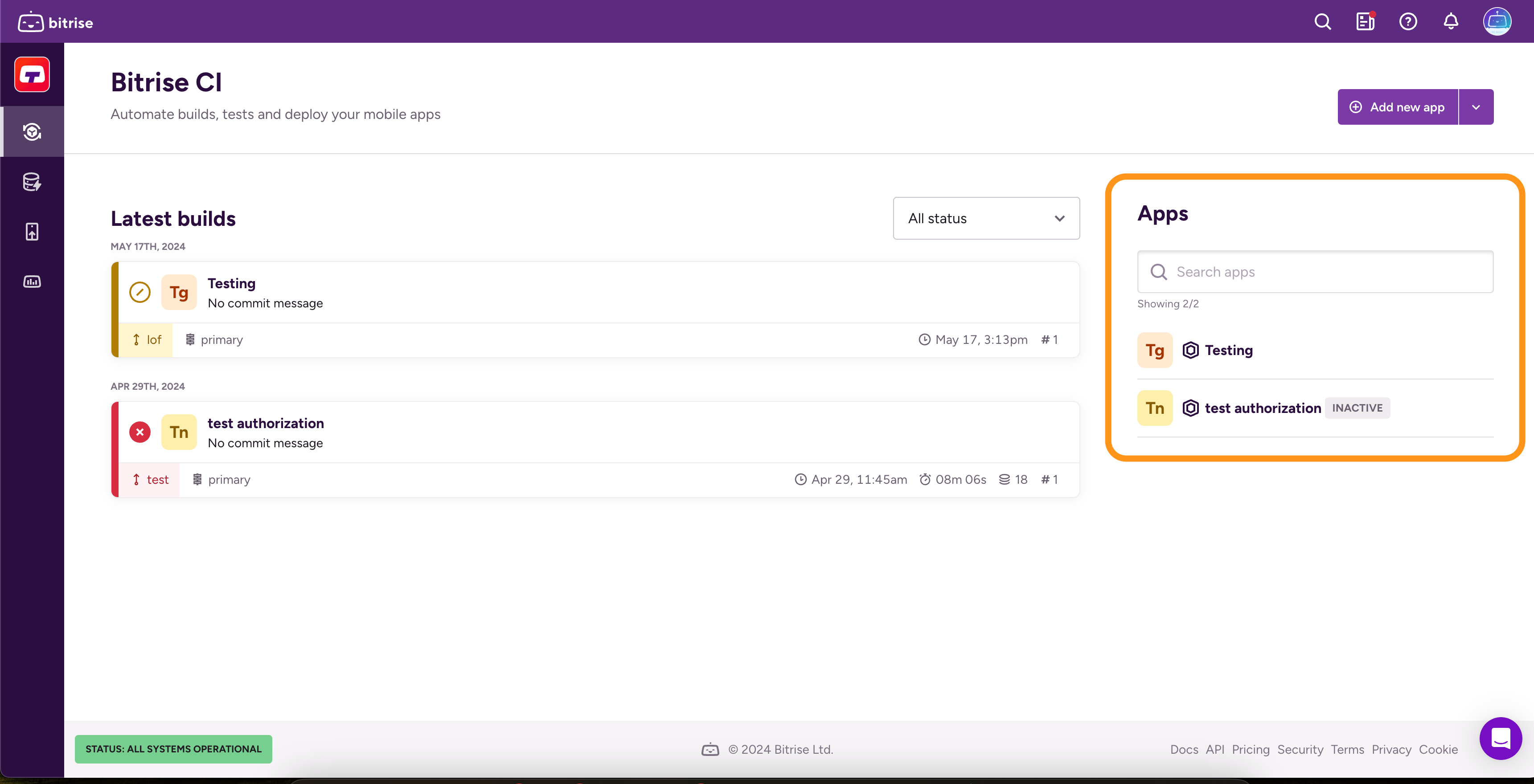
-
クリック ワークフロー エディターに移動し、次の設定を行うことができます。
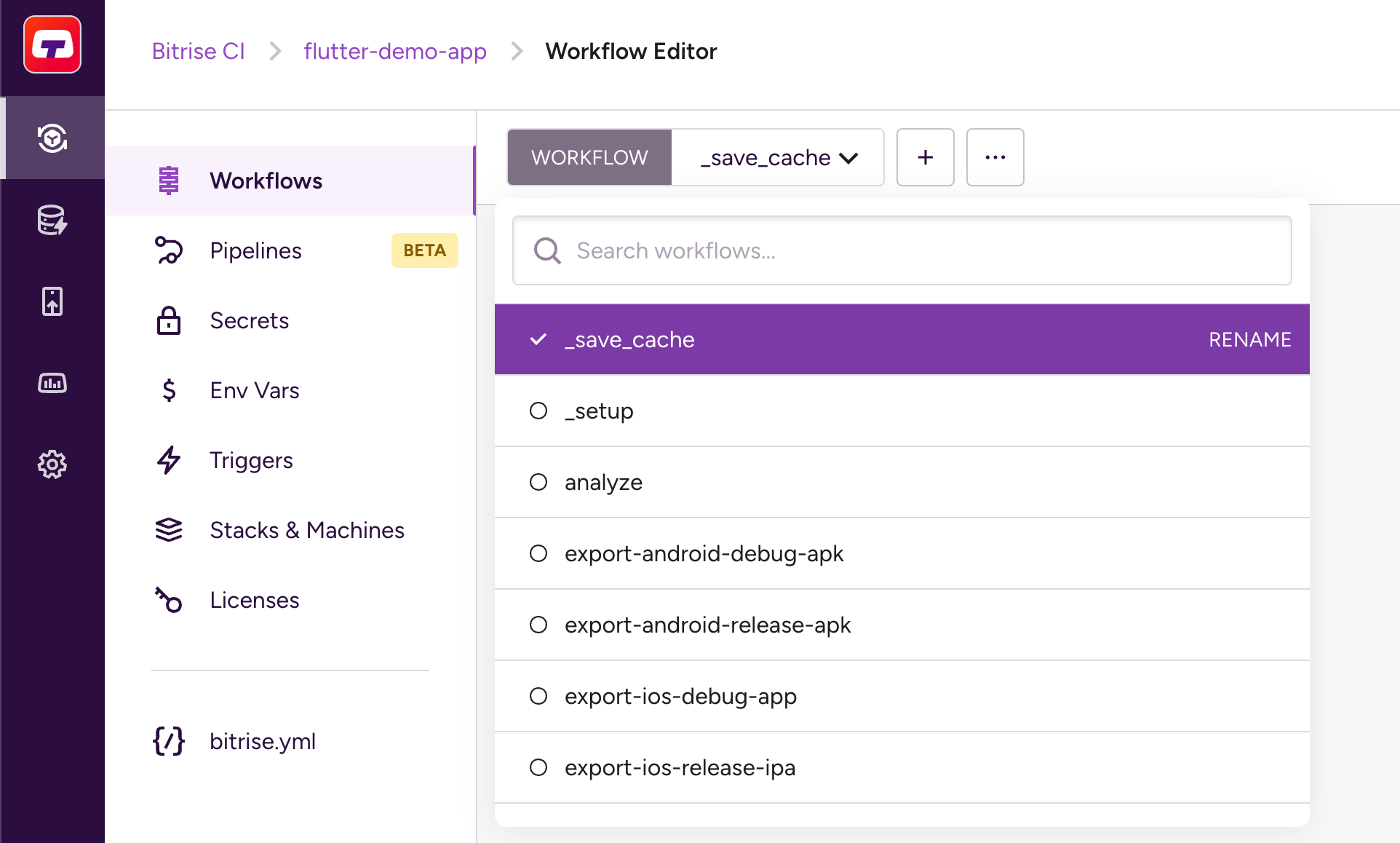
YAMLファイルを直接編集する
選択する ビットライズ 設定ファイルを直接編集します。 構成YAMLの基本。
最初のビルドを実行する
プロジェクトを正常に追加すると、Bitrise CI ページで確認できます。
CIビルドを開始するには、 。
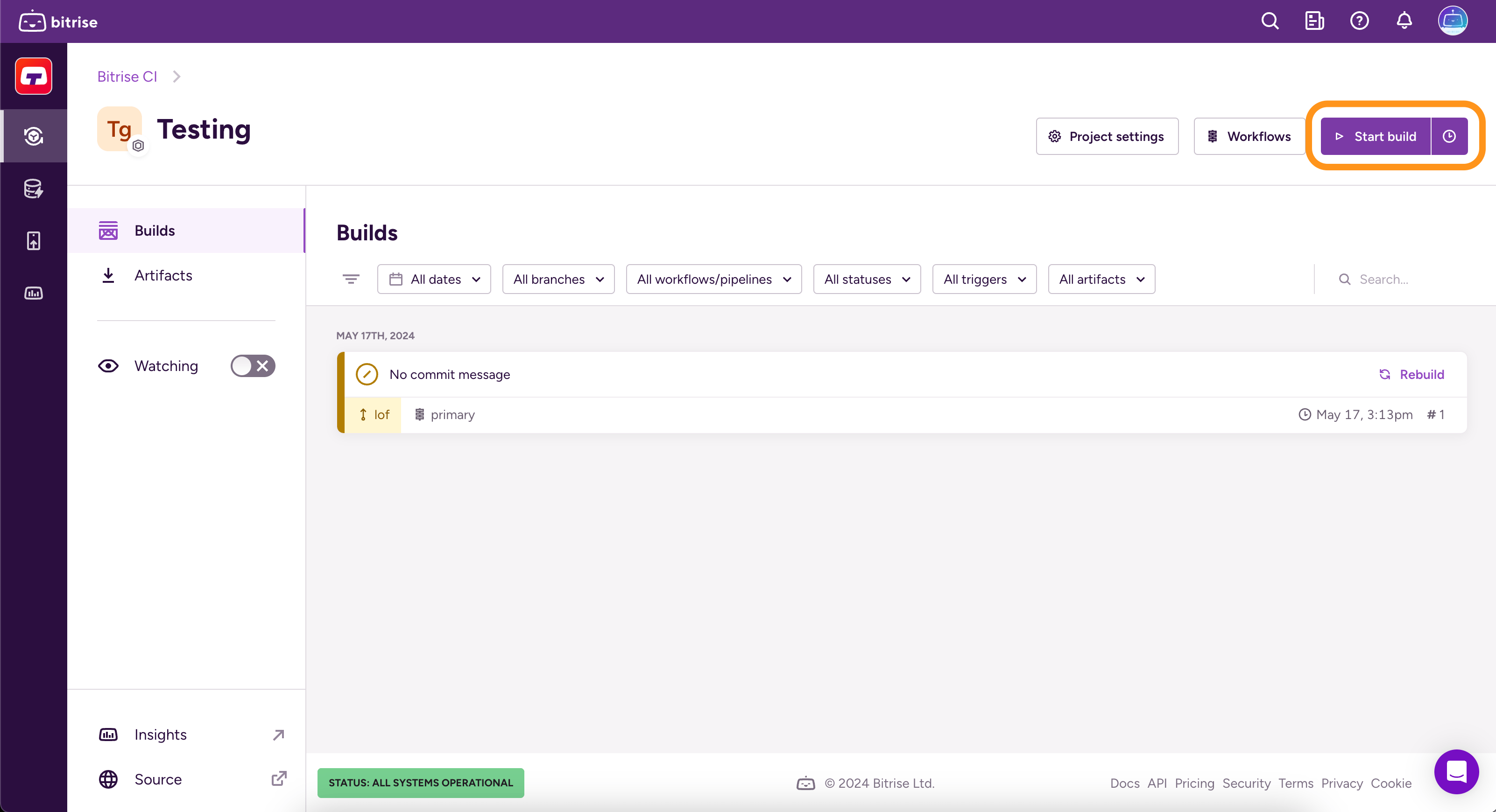
これにより、ダイアログが開きます 手動でビルドを開始する。
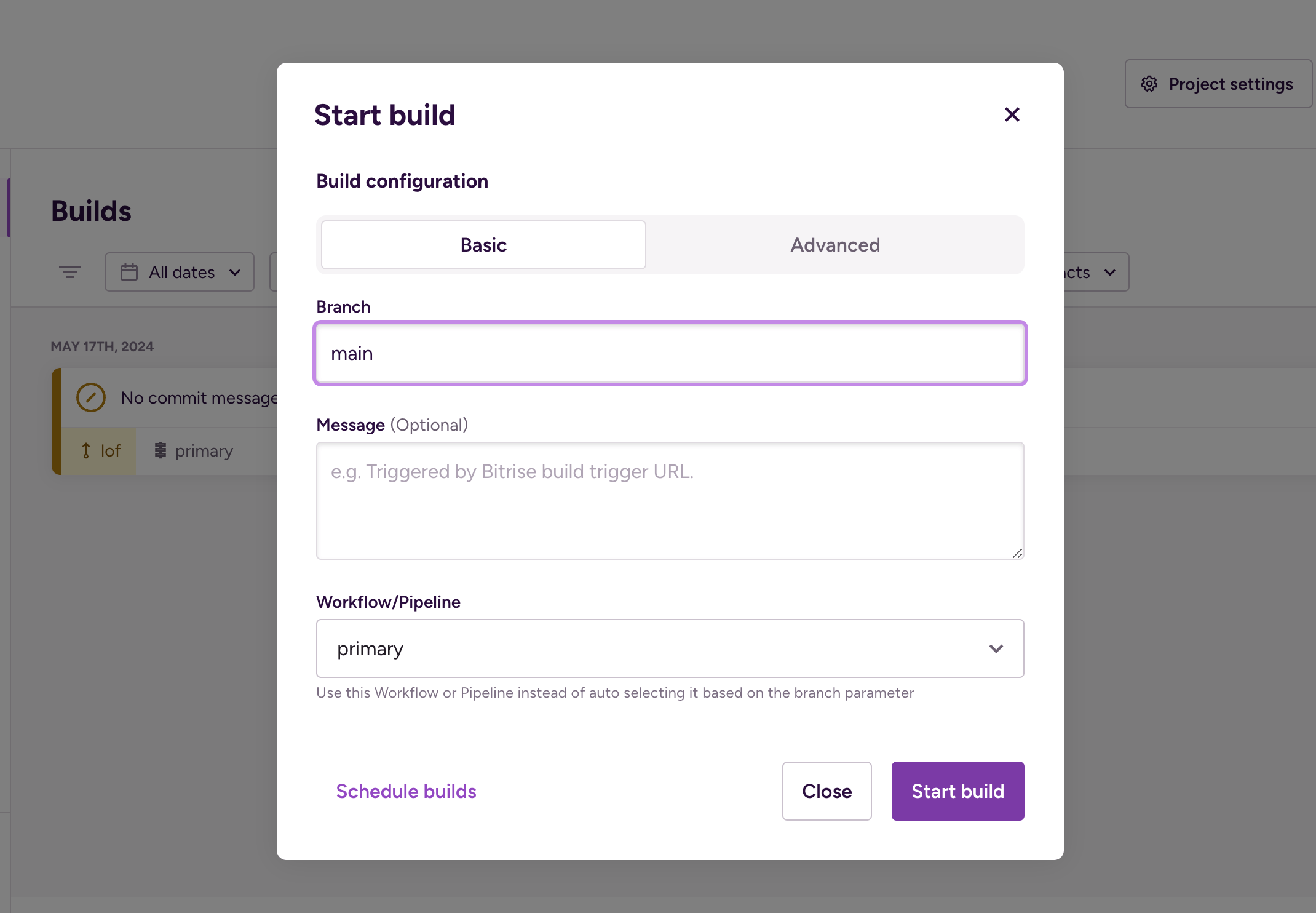
ビルドとは、プロジェクトの ワークフロー そして パイプライン. ジョブは 手順 スクリプト実行のブロックを表します。
ビルドを実行するには、ブランチとワークフローまたはパイプラインを指定するだけで済みます。 基本 オプション。新しいプロジェクトを追加すると、Bitriseは少なくとも1つの デフォルトのワークフロー 最初のビルドをすぐに実行できるようにします。
準備ができたらクリック ビルドページに移動し、ビルドの進行状況を追跡したり、 ビルドログ、そして 生成されたビルド成果物。
ビルドのトリガー
ビルドを自動的にトリガーすることもできます。指定されたコードイベントが発生するたびに、Bitrise は自動的にビルドを開始します。 ビルドトリガー。
ワークスペースの管理
ワークスペースは Bitrise のあらゆる側面の基本です。ワークスペースのみがプロジェクトを所有でき、すべてのサブスクリプションはワークスペースに属します。
個人アカウントにサインアップすると、新しいワークスペースが自動的に作成されます。Bitrise 個人アカウントは複数のワークスペースを所有でき、他のアカウントが所有するワークスペースに招待することもできます。
ワークスペースを管理するには、 ワークスペース設定 ページ:
-
Bitrise にログインし、左側のナビゲーション バーにマウスを置きます。
-
適切なワークスペースが選択されていることを確認してください。 ワークスペース メニュー。
-
選択する 設定。
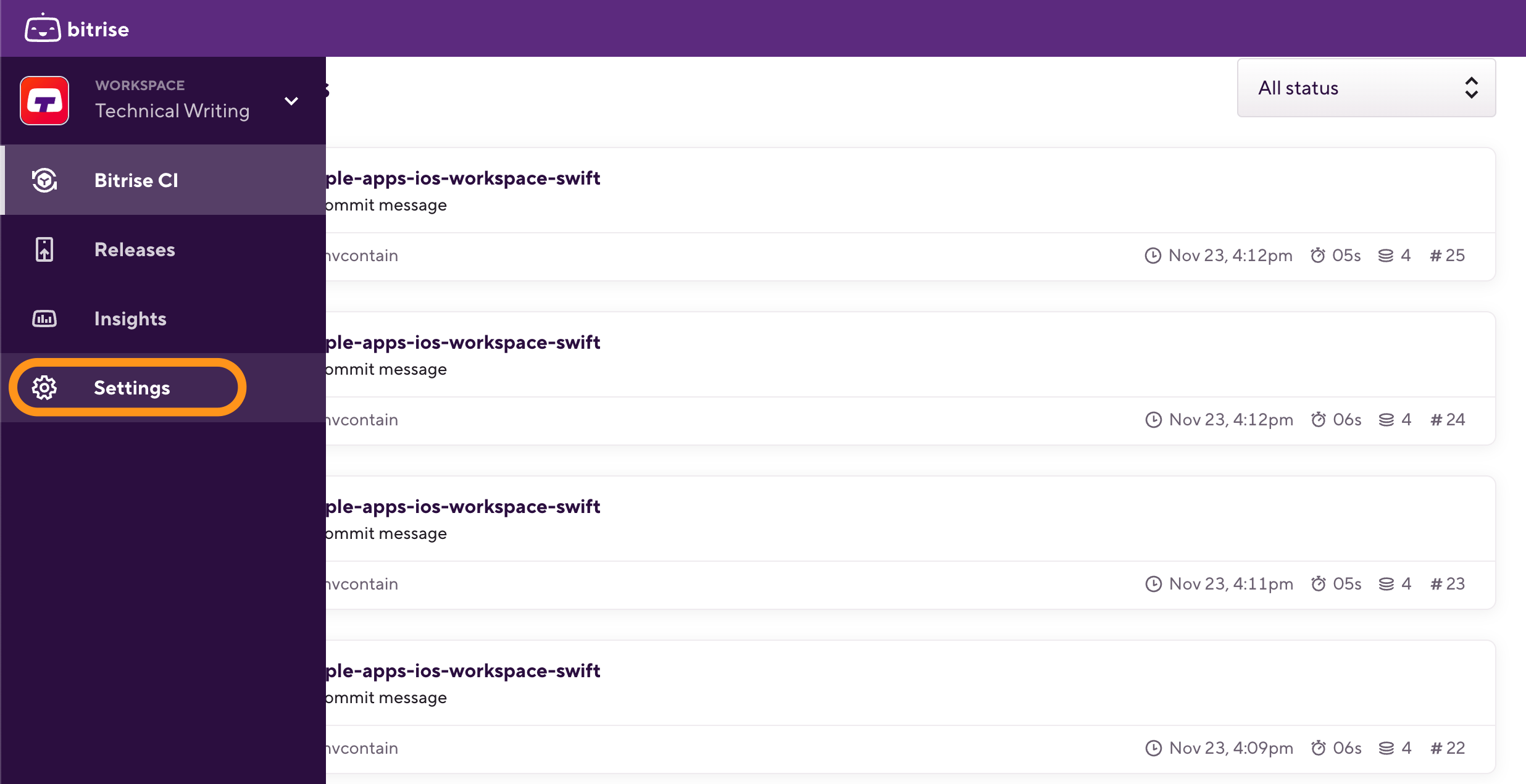
-
ワークスペースの基本情報を編集します。
-
サブスクリプションを管理します。
-
ワークスペースにメンバーを招待する そして作成する ワークスペースグループ。
-
設定 シングルサインオン。
-
プロジェクトをチェックしてください。 プロジェクトの所有権を移譲する、新しいプロジェクトを追加します。
-
構成、設定 リポジトリアクセスのための Git 統合 オンラインストアへのアクセスも可能。
上の ワークスペース設定 ページでは、次のことができます。
テスト、インストール、展開
アプリのテスト と アプリのデプロイ どちらもステップの助けを借りて行われます。プラットフォームの種類に基づいて、これら両方の機能専用のステップがあります。 Bitriseでは、単体テスト、UIテスト、および実際のデバイステストがすべて可能です。
生成されたインストール可能なバイナリはすべて、Bitrise の 1 か所で見つかります。 インストール可能な成果物ページこのページから、プライベートインストールページを使用するか、またはリンクを配布してテストデバイスにアプリを簡単にインストールできます。 パブリックインストールページ。
アプリがテストされ、ビルドされ、準備ができたら、GooglePlayやAppStoreなどの選択したストアにアプリをすばやくデプロイできます。
また、リリース固有のすべてのタスクをワンストップで処理できるソリューションである Release Management を試してみることをお勧めします。インストール可能なバイナリを作成したら、Release Management を使用して、リリースに関連するその他のすべての作業を自動的に処理できます。 リリース管理 [ベータ版]。